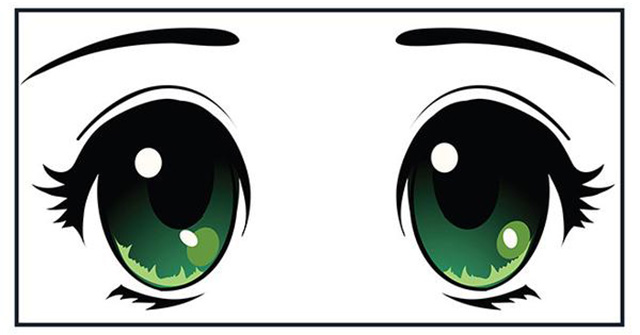Tổng hợp ảnh meme chó hài hước, cute được nhiều bạn trẻ sử dụng hiện nay. Chú chó với nhiều sắc thái, lúc ôm đầu, khi cầm sung, có lúc lại chỉ tay… thể hiện các nội dung hài hước. The POET cập nhật các mem hot nhất để bạn dễ dàng tải dùng.
Meme chó là gì?
Con chó meme là những hình ảnh, ảnh động, tệp gif về những chú chó nổi tiếng với nhiều biểu cảm gương mặt khác nhau. Chúng được sử dụng phổ biến trên mạng xã hội bởi hành động đáng yêu, cute, đôi khi là hài, bựa hay tăng động.

Đây là loài vật thân thiện, trung thành và gần gũi với cuộc sống con người. Vậy nên các ảnh con chó meme cũng được nhiều người chào đón và sử dụng thường xuyên. Nhất là đối với các bạn trẻ hay nhắn tin, bình luận trên mạng xã hội.
Nguồn gốc của ảnh chó meme
Nguồn gốc ảnh meme hài chó đó là từ một meme nổi tiếng năm 2010 về chú chó Shiba. Nó gồm hình ảnh gương mặt Shiba với các text nhiều màu sử dụng phông Comic Sans ở cận cảnh bằng tiếng Anh. Tuy nhiên các đoạn text này đã được cố ý viết sai chính tả, ngữ pháp có chủ ý.

Năm 2013, meme chó cute trở nên viral trên mạng xã hội và được Know Your Meme gọi là “meme hàng đầu” trong năm đó. Tiếp sau đó, phong trào sử dụng hình chó làm meme phổ biến hơn. Dần xuất hiện các chú chó khác với vẻ hài hước không kém như Cheems hay Dúi.
Các loại meme con chó phổ biến
Bỏi sự phổ biến của mình, ảnh meme chó ngày càng xuất hiện nhiều với những gương mặt tiêu biểu như:
Chó meme cute Kabosu (Shiba)
Như đã nói, Shiba chính là thế hệ đầu tiên của meme chó cute thông dụng xuất hiện nhiều ngày nay. Tên của chú cún này là Kabosu sống tại Nhật Bản. Gương mặt rối bời của chú được chủ nhân đăng lên blog vào năm 2010. Rất nhiều dòng trạng thái bình luận liên quan đến tấm ảnh và người hâm mộ gọi chú là “Doge”.

Mặt chó meme này được sử dụng để biểu lộ sự ngạc nhiên và nó dần trở thành biểu tượng độc đáo được giới trẻ sử dụng thuộc văn hóa trên mạng xã hội. Tuy chú chó này đã qua đời do tuổi già nhưng những meme liên quan luôn được yêu thích và phổ biến.
Chó meme hài Cheems
Tiếp theo phải kể đến meme ảnh chó hài mang tên Cheems với biểu cảm “lầy lội”. Đây là chú chó mang tên Balltze thuộc dòng Shiba Inu. Từ khi xuất hiện, Cheems meme trở nên viral trên mạng xã hội nhờ vào bức ảnh chụp ¾ gương mặt kèm theo biểu cảm với nụ cười “không thể gian hơn nữa”.

Cái tên Cheems được lấy từ món ăn yêu thích củaBalltze là hamburger (cheeseburger). Đây hiện tại vẫn là một trong những meme chó cười được nhiều người sử dụng và tạo trend trên mạng xã hội. Đặc biệt, ngoài những meme Cheems cầm súng thì còn có các meme cầm dao cực ngầu.
Hình chó meme Dúi
Không chỉ các giống chó nhập, một ứng cử viên cho meme chó ngáo cũng đến từ Việt Nam gọi tên Nguyễn Văn Dúi. Dúi là con lai giữa giống Dingo chân ngắn và chó bản địa H’Mông. Màu lông xám cùng vóc dáng tròn um ủm mập mạp khiến Dúi nhanh chóng tạo được thiện cảm.

Đặc biệt, những biểu cảm “láo nháo” của mình khiến Dúi được đánh giá cao dù tuổi đời vẫn còn khá non nớt. Khoảnh khắc dí dỏm của nhân vật này là cảm hứng ra đời rất nhiều meme chó bựa hiện nay. Trang cá nhân của Dúi đã có hơn 500.000 người theo dõi.
Tổng hợp ảnh meme chó đầy đủ
The POET giửi đến bạn những mẫu meme chó hot nhất hiện nay để sử dụng trên mạng xã hội hay khi nhắn tin với bạn bè.




























Ngoài ra bạn cũng có thể tham khảo thêm nhiều meme cầm dép đủ các sắc thái để sử dụng. Đây đều là các hình ảnh được nhiều người yêu thích hiện nay.





























Lời kết
Những bức ảnh meme chó với nhiều biểu cảm luôn mang đến tiếng cười cho bạn và những người xung quanh. Hãy sử dụng đúng thời điểm và tình huống chắc chắn bạn sẽ gây được ấn tượng. Theo dõi những bài viết tổng hợp meme mới nhất tại The POET.